Fehler 720 in Windows 8 und 8.1
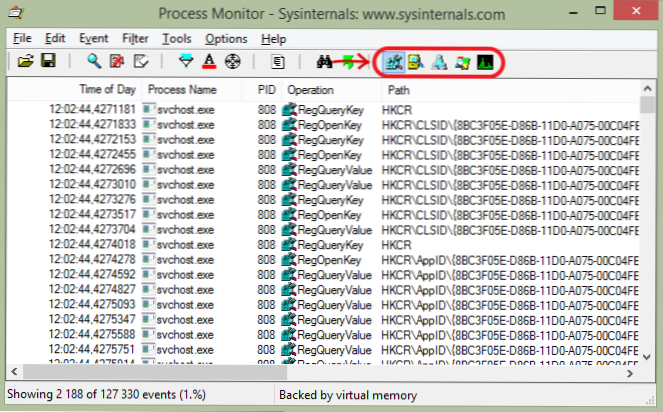
- 3859
- 328
- Kenny Birkemeyer
Fehler 720, der bei der Installation von VPN (PPTP, L2TP) oder PPPOE in Windows 8 (in Windows 8) auftritt.1 Dies geschieht auch) - Eine der häufigsten. Gleichzeitig gibt es die geringste Menge an Materialien, um diesen Fehler in Bezug auf das neue Betriebssystem zu korrigieren, und die Anweisungen für Win 7 und XP funktionieren nicht. Die häufigste Ursache für das Auftreten ist die Installation von Avast Free Antivirus oder Avast Internet Security Package und deren anschließende Entfernung. Dies ist jedoch alles andere als die einzige mögliche Option.
In diesem Leitfaden hoffe ich, dass Sie eine funktionierende Lösung finden.
Leider kann ein Anfänger -Benutzer nicht mit allem umgehen, was unten beschrieben wird, und daher die erste Empfehlung (die wahrscheinlich nicht funktioniert, aber es versuchen), um den Fehler von 720 in Windows 8 zu korrigieren - die Wiederherstellung des Systems in den Zustand, der seinem Erscheinen vorausging. Gehen Sie dazu zum Bedienfeld (wechseln Sie das Anzeigenfeld in die "Symbole" anstelle von "Kategorie") - Wiederherstellung - Start der Wiederherstellung des Systems. Setzen Sie anschließend das Feld "Andere Wiederherstellungspunkte anzeigen" und wählen Sie den Wiederherstellungspunkt, zu dem ein Fehler mit Code 720 beispielsweise vor der Installation von AVAST zu einer Verbindung zu sehen war. Stellen Sie wieder ein, starten Sie den Computer neu und prüfen Sie, ob das Problem verschwunden ist. Wenn nicht, lesen wir die Anweisungen weiter.
Korrektur des Fehlers 720 durch Zurücksetzen von TCP/IP auf Windows 8 und 8.1 - Arbeitsmethode
Wenn Sie bereits nach Möglichkeiten gesucht haben, ein Problem mit einem Fehler von 720 bei der Verbindung zu lösen, haben Sie wahrscheinlich zwei Teams getroffen:
Netsh Int IPv4 Reset Reset.Log Netsh Intsv6 Reset Reset.Protokoll
oder einfach Netsh int IP Zurücksetzen Zurücksetzen.Protokoll Ohne das Protokoll anzugeben. Beim Versuch, diese Befehle in Windows 8 oder Windows 8 auszuführen.1 Sie erhalten die folgenden Nachrichten:
C: \ Windows \ System32> Netsh int IPv6 Reset Reset.Schnittstelle für Protokollreset - OK! Nachbar zurücksetzen - ok! Route - OK! Zurücksetzen - Ausfall. Zugriff abgelehnt. Zurücksetzen - OK! Zurücksetzen - OK! Um diese Aktion zu vervollständigen, ist ein Neustart erforderlich.
Das heißt, der Reset ist fehlgeschlagen, über den die Linie spricht Zurücksetzen - Ausfall. Es gibt eine Lösung.
Lassen Sie uns von Anfang an Schritte unternehmen, damit sowohl dem Anfänger als auch dem erfahrenen Benutzer klar ist.
- Laden Sie das Programm zur Prozessmonitor -Programm von der Microsoft Windows Sysinternals -Website unter Link https: // docs herunter.Microsoft.Com/ru-rus/sysinternals/downloads/procmon. Packen Sie das Archiv aus (das Programm erfordert keine Installation) und starten Sie es.
- Trennen Sie die Anzeige aller Prozesse mit Ausnahme von Ereignissen im Zusammenhang mit Aufrufen des Windows -Registers (siehe. Bild).
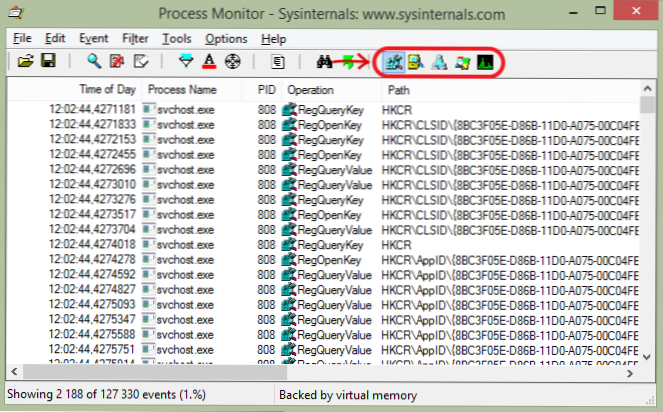
- Wählen Sie im Programmmenü "Filter" - "Filter ..." und fügen Sie zwei Filter hinzu. Prozessname - "netsh.exe ", Ergebnis -" Zugriff verweigert "(Titel). Die Liste der Operationen im Prozessmonitorprogramm wird höchstwahrscheinlich leer.
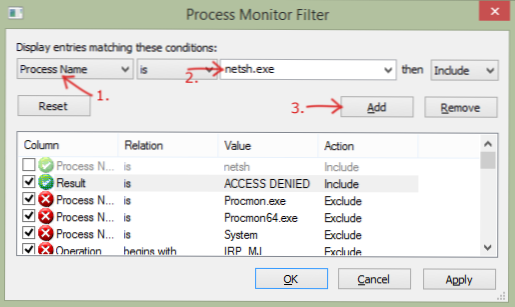
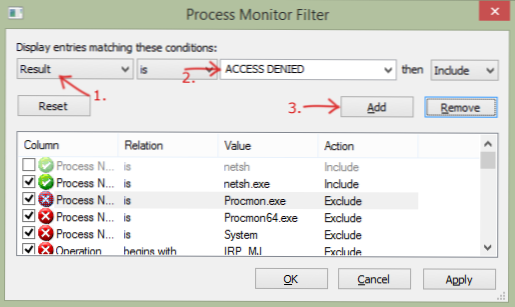
- Drücken Sie die Windows -Tastatur auf der Tastatur (mit Emblem) + x (x, lateinisch). Wählen Sie im Kontextmenü "Befehlsmenü" die Befehlszeile (Administrator) aus "Befehlsmenü".
- Geben Sie in der Befehlszeile den Befehl ein Netsh int IPv4 Zurücksetzen Zurücksetzen.Protokoll Und klicken Sie auf die Eingabe. Wie oben bereits gezeigt, ist der Reset ein Fehler und eine Nachricht darüber, was den Zugriff verweigert wurde. Eine Zeile wird im Prozess Monitor -Fenster angezeigt, in dem der Registrierungsschlüssel angezeigt wird, der nicht geeignet ist, sich zu ändern. HKLM entspricht hkey_local_maachine.

- Klicken Sie auf die Tastatur Windows + R -Tastatur, geben Sie den Befehl ein Reflikt So starten Sie den Registrierungsredakteur.
- Gehen Sie zum Registrierungsschlüssel, der im Prozessmonitor angegeben ist, klicken Sie mit der rechten Maustaste darauf, wählen Sie das Element "Berechtigung" und geben Sie den vollständigen Zugriff an, klicken Sie auf "OK". Klicken Sie auf "OK".
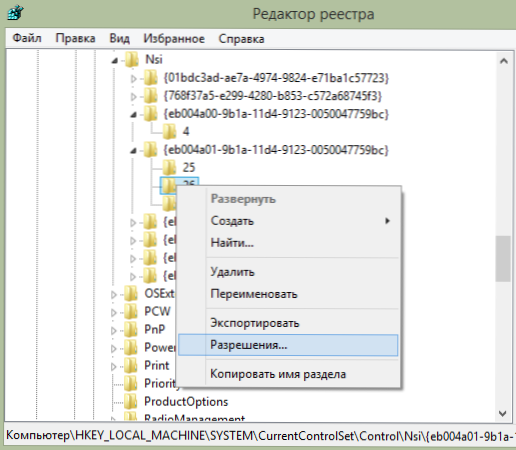
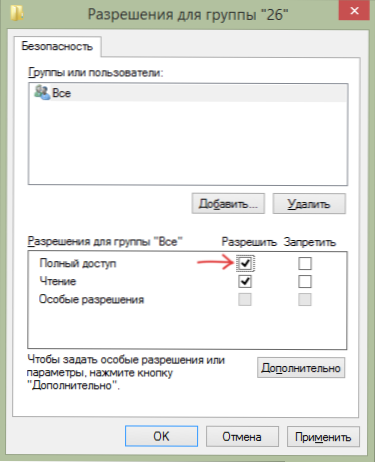
- Kehren Sie zur Befehlszeile zurück und wiederholen Sie den Befehl des Befehls Netsh int IPv4 Zurücksetzen Zurücksetzen.Protokoll (Sie können die Taste "Up" drücken, um den letzten Befehl einzugeben.). Diesmal wird alles erfolgreich vergehen.

- Führen Sie Punkte 2-5 für das Team aus Netsh int IPv6 Zurücksetzen Zurücksetzen.Protokoll, Der Parameter der Registrierung wird unterschiedlich sein.
- Folgen Sie dem Befehl Netsh Winsock Zurücksetzen In der Befehlszeile.
- Laden Sie den Computer neu.
Überprüfen Sie danach, ob der Fehler bei der Verbindung 720 ist. Auf diese Weise können Sie die TCP/IP -Parameter in Windows 8 und 8 fallen lassen.1. Ich habe keine ähnliche Lösung im Internet gefunden und frage daher diejenigen, die meine Methode ausprobiert haben:
- In die Kommentare schreiben - geholfen oder nicht. Wenn nicht, was genau funktionierte: Einige Teams oder der 720. Fehler verschwanden einfach nicht.
- Wenn es geholfen hat, teilen Sie in sozialen Netzwerken, um den "Fund" der Anweisungen zu erhöhen.
Viel Erfolg!
- « Erstellen einer vollständigen Bildwiederherstellung in Windows 8 und Windows 8.1 Verwenden von PowerShell
- So laden Sie XLive herunter.DLL- und Behebung von Fehlern beim Starten der Spiele »

